
Günümüzde işletmelerin yasal düzenlemelere uygun şekilde faturalı satış yapabilmesi oldukça önemlidir. Paygo SP630 PRO POS cihazı, e-fatura ve e-arşiv işlemlerini destekleyerek işletmelere büyük kolaylık sağlar. Peki, Paygo SP630 PRO ile faturalı ödeme alma işlemi nasıl gerçekleştirilir? İşte adım adım rehberimiz:
Faturalı Ödeme Alma Adımları
1 – Satış İşlemini Başlatın: POS cihazınızın ana ekranında satış işlemini seçin.
2 – Fonksiyon Tuşuna Basın: Satış ekranında fonksiyon tuşuna basarak belge türünü seçme aşamasına geçin.
3 – Belge Türünü Seçin: E-arşiv faturası veya e-fatura seçeneklerinden ihtiyacınıza uygun olanı seçin.
4 – Müşteri Bilgilerini Girin: Müşterinizin vergi numarasını girerek işlemi onaylayın.
5 – İrsaliye Seçimi Yapın: “İrsaliye yerine geçsin mi?” sorusuna ihtiyacınıza göre “Evet” veya “Hayır” yanıtını verin.
6 – Fatura Düzenleme Seçimi Yapın: “Fatura daha sonra düzenlenecek mi?” sorusunda fatura düzenlendiyse Hayır daha sonra düzenlenecekse Evet seçimini yapın.
7 – Tutarı Girin ve Ödeme Türünü Seçin: Ödenecek tutarı girerek kredi kartı, nakit veya farklı ödeme yöntemlerinden birini seçin.
8 – İşlemi Tamamlayın: İşlem tamamlandığında POS cihazı tarafından iki nüsha belge yazdırılır. İlk nüsha müşteriye verilir, ikinci nüsha işletme tarafından saklanmalıdır.
Bu İşlem Neden Önemlidir?
Faturalı ödeme almak, işletmelerin yasal mevzuata uygun şekilde satış yapmasını sağlar. Aynı zamanda müşterilere resmi bir belge sunarak güvenli bir alışveriş deneyimi oluşturur. Vergi denetimlerinde eksiksiz kayıt tutmanıza yardımcı olur ve muhasebe süreçlerinizi kolaylaştırır.
Bu basit adımları takip ederek, Paygo SP630 PRO ile faturalı ödeme alma işlemini hızlı ve hatasız bir şekilde gerçekleştirebilirsiniz. Daha fazla bilgi ve detaylı rehberler için blogumuzu takip etmeyi unutmayın!

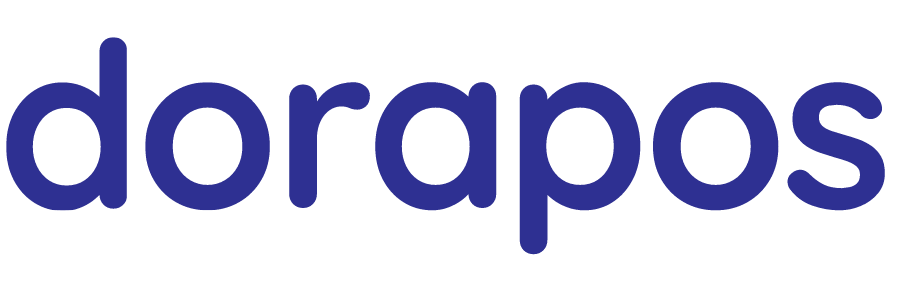

Bir yanıt yazın